
संदेश सहायता
संदेश में आपका स्वागत है
अपने मित्रों के साथ संपर्क में रहना आसान है। टेक्स्ट संदेश भेजें, छवियाँ और अन्य फ़ाइल जोड़ें, वीडियो या ऑडियो कॉल प्रारंभ करें, और अपनी स्क्रीन भी साझा करें।
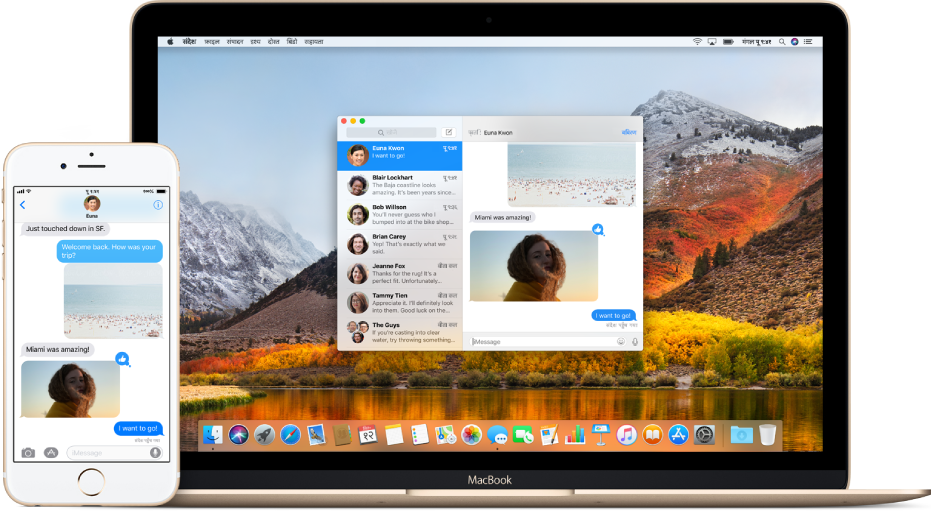
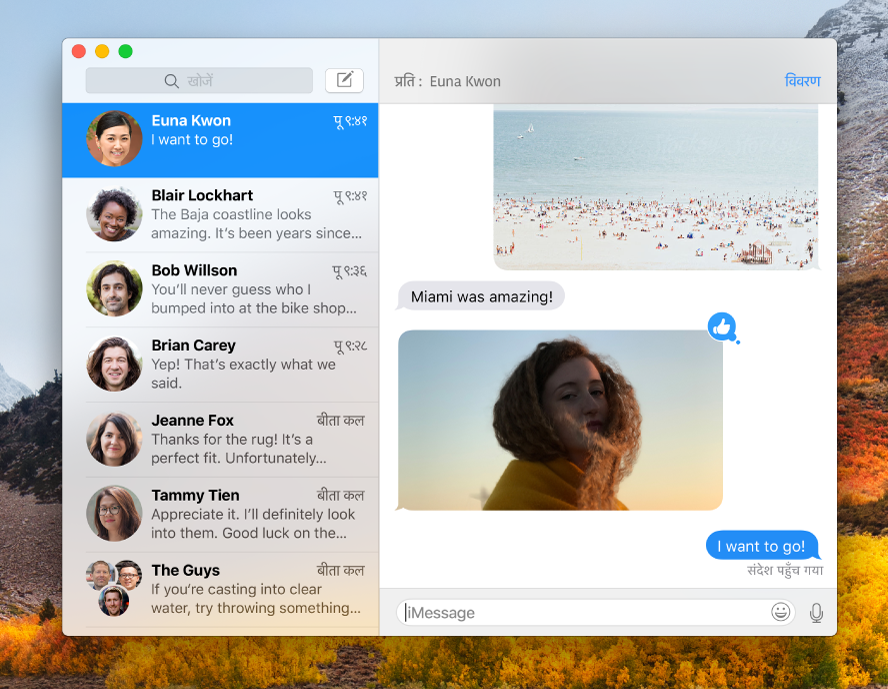
असीमित टेक्स्ट संदेश भेजें
यदि आपके मित्र iPhone, iPad, iPod touch, या Mac का इस्तेमाल करते हैं, तो आप iMessage का उपयोग करके उन्हें असीमित टेक्स्ट संदेश भेज सकते हैं। इसमें तस्वीरें (लाइव तस्वीरें भी), ऑडियो क्लिप, और अन्य फ़ाइल प्रकार शामिल हैं जिनके बारे में आप सोच सकते हैं। क्लिक ![]() करें, अपने मित्र का नाम, ईमेल या फ़ोन नंबर दर्ज करें, फिर अपना संदेश दर्ज करें।
करें, अपने मित्र का नाम, ईमेल या फ़ोन नंबर दर्ज करें, फिर अपना संदेश दर्ज करें।
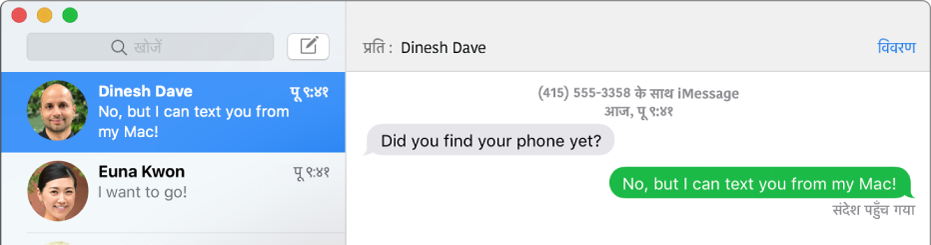
अपने सभी मित्रों को टेक्स्ट भेजें
यदि आपके पास iPhone है, तो आप अपने Mac पर सीधे संदेश द्वारा किसी भी उपकरण से किसी को भी SMS टेक्स्ट भेज सकते हैं। जब वे आपको वापस टेक्स्ट भेजते हैं, तो आपको अपने iPhone को पाने के लिए कूदने की ज़रूरत नहीं है—बस अपने Mac पर उत्तर दें। संदेश > प्राथमिकताएँ चुनें और उसी Apple ID का उपयोग करके iCloud में साइन इन करें जो आप अपने iPhone पर उपयोग करते हैं। SMS टेक्स्ट को अपने Mac पर अग्रेषित करने के लिए अपने iPhone को सेटअप करें।
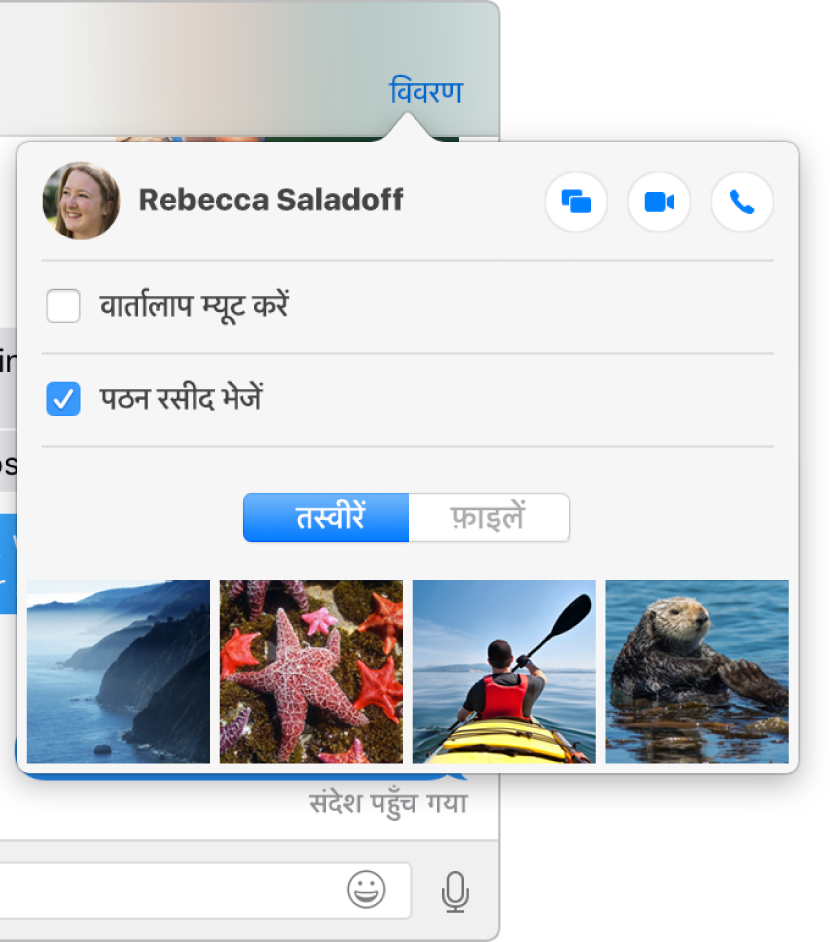
टेक्स्ट के अलावा बहुत कुछ करें
यदि आप अपने दोस्त को आमने-सामने, लाइव बोलते हुए देखने, या अपनी स्क्रीन साझा करने के मूड में हैं, तो आप वार्तालाप में इनमें से कुछ भी कर सकते हैं। विवरण पर क्लिक करें, और फिर ![]() क्लिक करें,
क्लिक करें, ![]() , या
, या ![]() ।
।
टेक्स्ट संदेश भेजने, अपने Mac पर SMS टेक्स्ट संदेश के लिए अपना iPhone सेटअप करने, और संदेश से FaceTime वीडियो कॉल करने के बारे में अधिक जानें।